电脑怎么重装系统win10专业版
- 分类:Win10 教程 回答于: 2023年03月08日 12:40:21
工具/原料:
系统版本:windows10系统
品牌型号:联想thinkpad14
软件版本:系统之家一键重装系统2021
方法/步骤:
方法一:使用工具在线一键重装win10系统(适合电脑还能进系统的时候)
如果电脑系统还能正常进系统的时候,我们可以借助工具的在线一键重装系统功能即可快速进入使用,软件会全自动完成所有安装步骤,操作非常简单。具体的使用步骤如下:
1、首先电脑安装打开系统之家一键重装系统工具,选择win10专业版系统,点击安装此系统。

2、等待软件下载好win10系统镜像文件资料并部署环境,完成后重启电脑。

3、来到开机选项界面,选择第二项xitongzhijia-pe系统进入。

4、在pe系统内,等待系统之家装机工具打开安装win10系统。

5、安装完成后,立即重启电脑。

6、期间可能会多次自动重启电脑,进入新的电脑系统桌面即安装成功。

方法二:使用工具制作u盘重装win10系统(适合电脑不能进系统的情况)
除了在线使用win10系统之家一键重装系统之外,如果电脑已经进不去系统的情况下,那就可以通过制作u盘启动盘重装系统的方式解决。具体的步骤如下:
1、首先在一台能联网的电脑下载安装好系统之家一键重装系统工具打开,插入一个8g以上的空白u盘,进入制作系统模式。
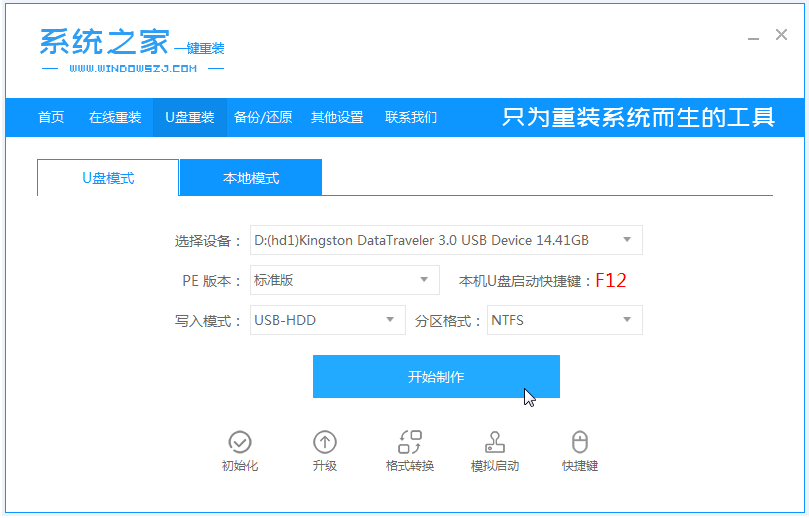
2、选择win10专业版系统,点击开始制作u盘启动盘。
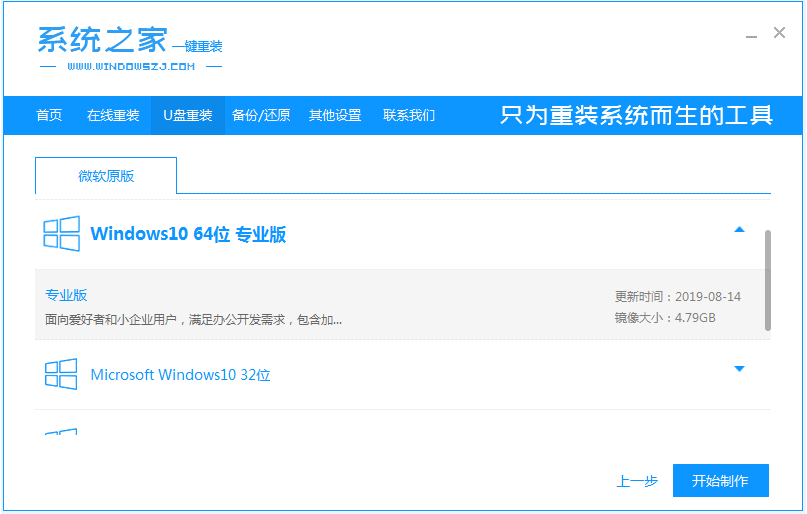
3、等待制作u盘启动盘成功后,预览需要安装的电脑主板的启动快捷键,拔出u盘退出。
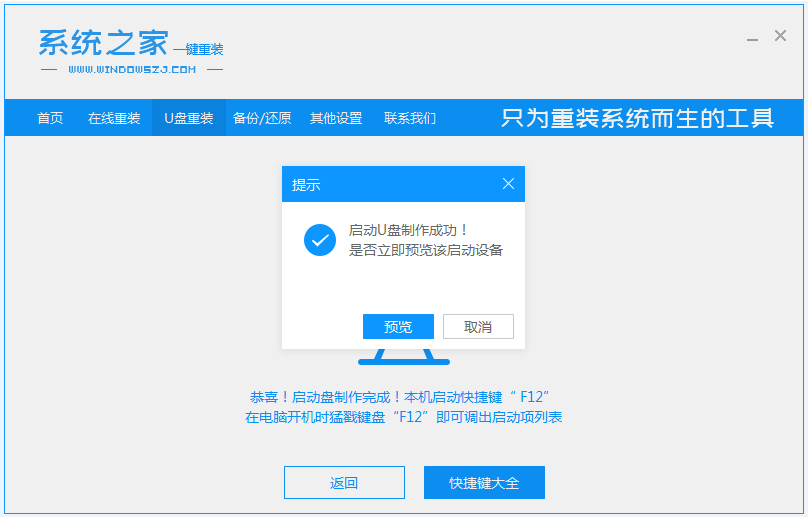
4、将u盘启动盘插入到需要安装的电脑中,开机不断按启动快捷键进启动界面,选择u盘启动项进入到第一项pe系统。

5、打开系统之家工具,选择需要的win10系统安装到电脑c盘上。

6、安装完成后重启电脑。在此期间可能会有重启多次的情况,进入到win10系统桌面即安装成功。

拓展资料:更多win10专业版的相关内容
注意事项:在安装前备份好c盘重要资料,关掉电脑上的杀毒软件避免被拦截。
总结:
以上便是电脑重装系统win10专业版的方法步骤,这里给大家分享了好用的系统之家一键重装系统工具,即可在线一键重装系统,也可以制作u盘重装系统,操作都不难,有需要的小伙伴可参照教程操作。
 有用
26
有用
26


 小白系统
小白系统


 1000
1000 1000
1000 1000
1000 1000
1000 1000
1000 1000
1000 1000
1000 1000
1000 1000
1000 1000
1000猜您喜欢
- 怎么用u盘一键重装系统win10 32位..2022/08/02
- 小编教你360怎么升级win102017/10/18
- win10合上盖子再打开黑屏怎么办..2022/01/29
- win10官方下载系统教程2022/10/19
- win10远程桌面连接,小编教你win10怎么..2018/02/01
- win10家庭版升级专业版的方法步骤..2022/08/11
相关推荐
- 戴尔笔记本怎么重装系统win10..2022/07/16
- 小白三步装机版下载安装win10教程..2023/01/15
- win10激活器工具如何使用2022/11/24
- win10之家系统安装教程2021/08/26
- win10小娜,小编教你Win10如何彻底禁用..2018/09/07
- 笔记本怎么重装系统win102022/04/27

















